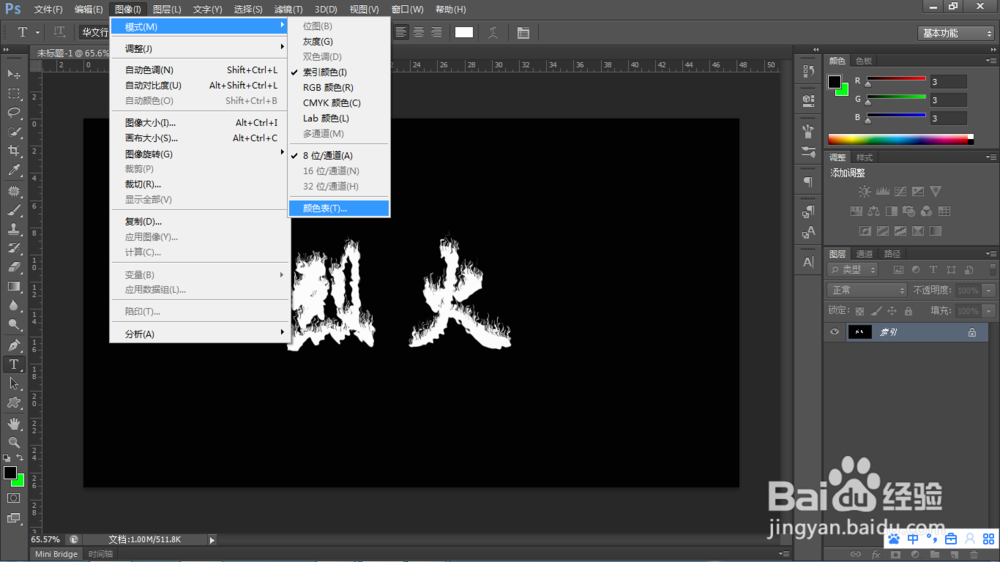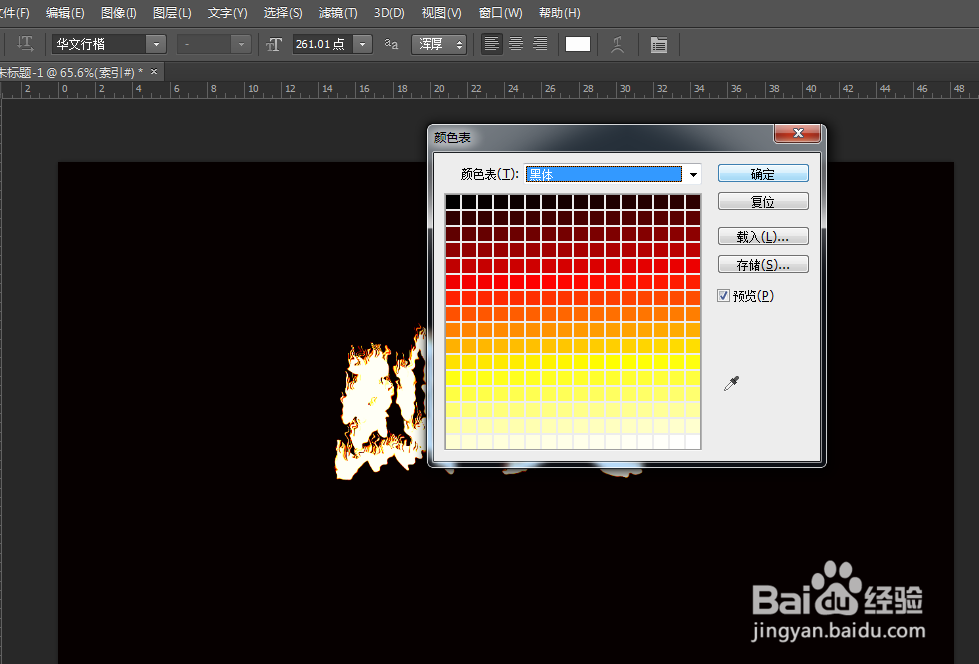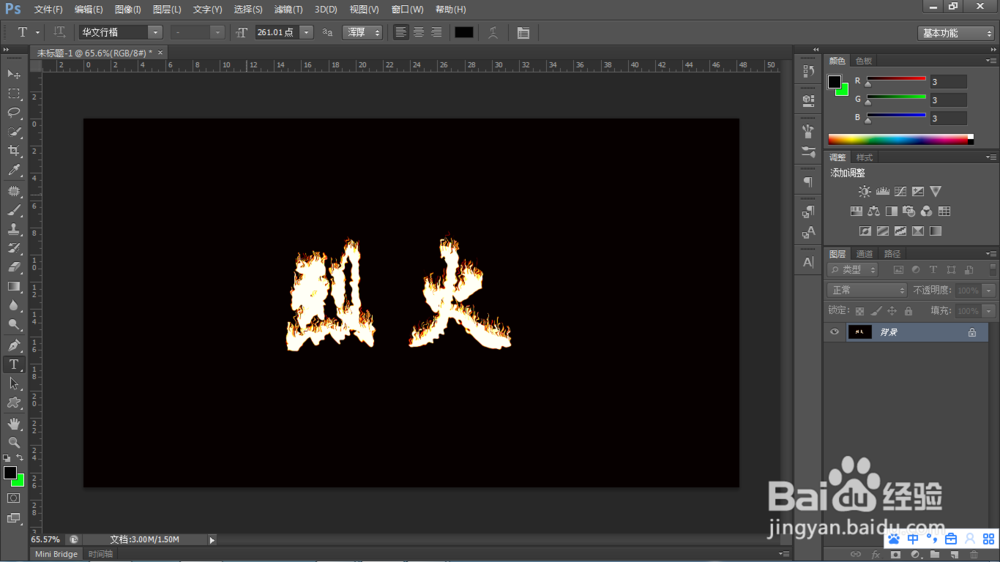1、打开PS 新建文件,将背景填充为黑色
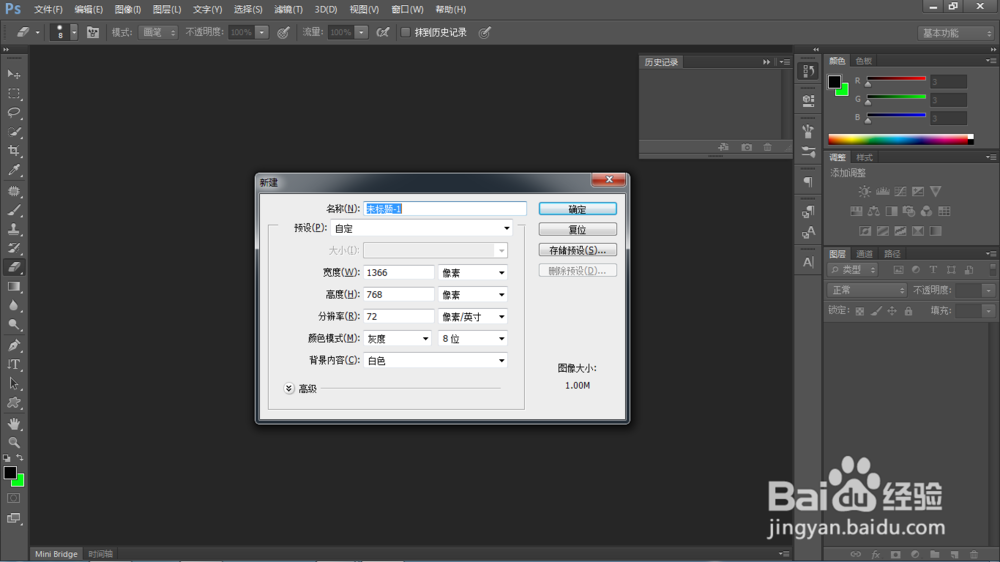
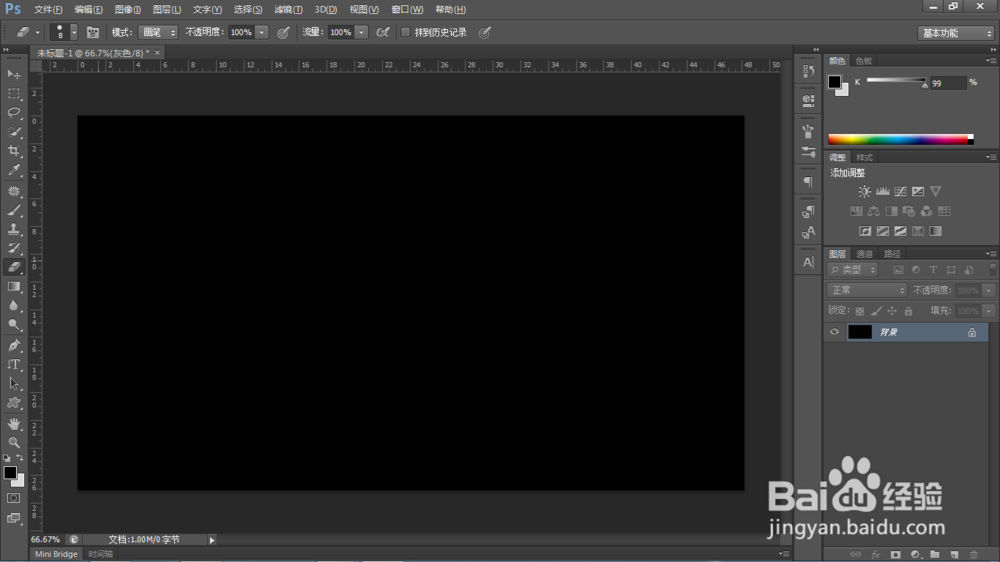
2、用文字工具在图层上写入“烈火”两个字,并右击右侧文字图层,格栅化文字


3、点击菜单栏图像--图像旋转--90度逆时针
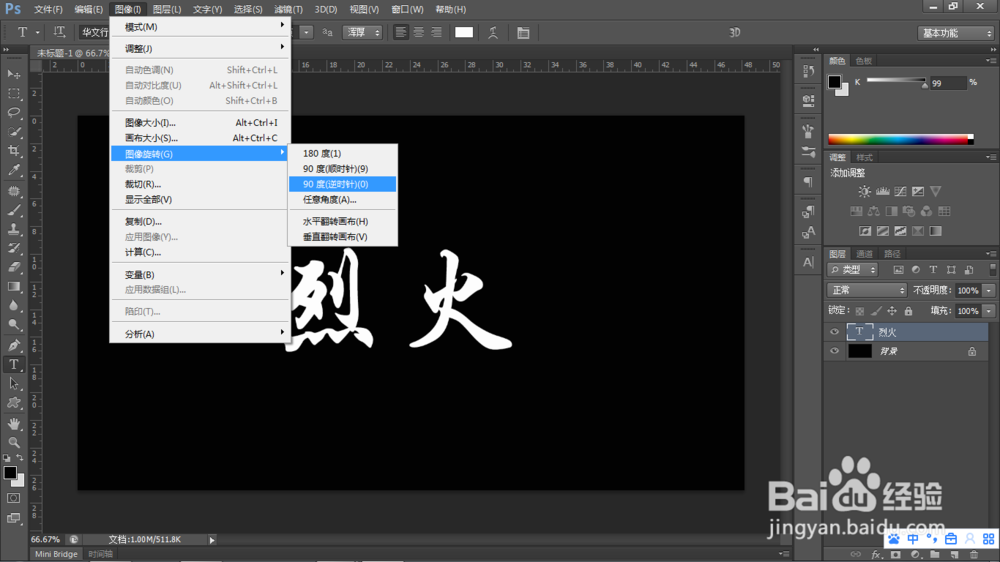

4、点击菜单栏滤镜--风格化--风,确定
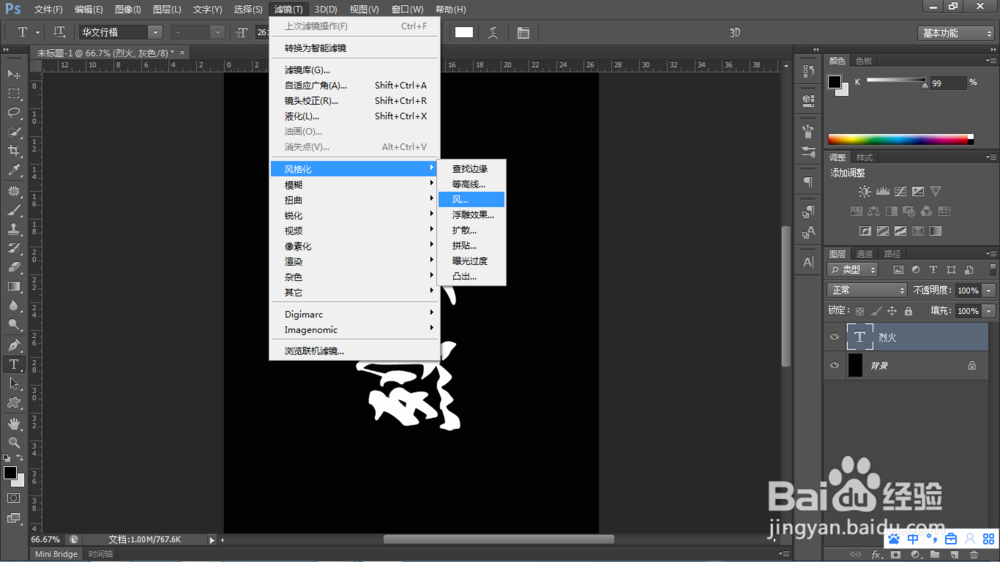
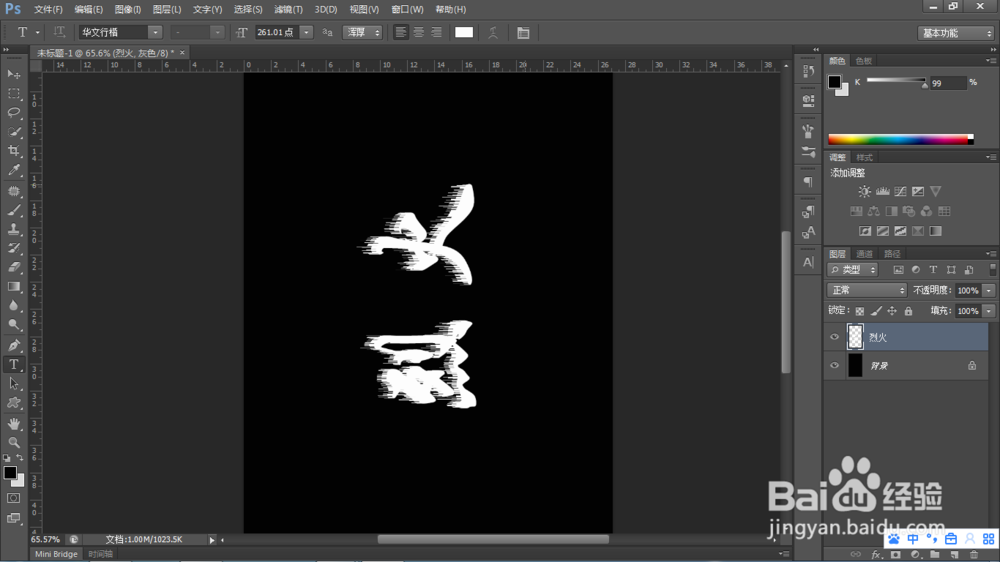
5、将图像顺时针旋转90度恢复原位,点击滤镜--扭曲--波纹,调整大小,确定


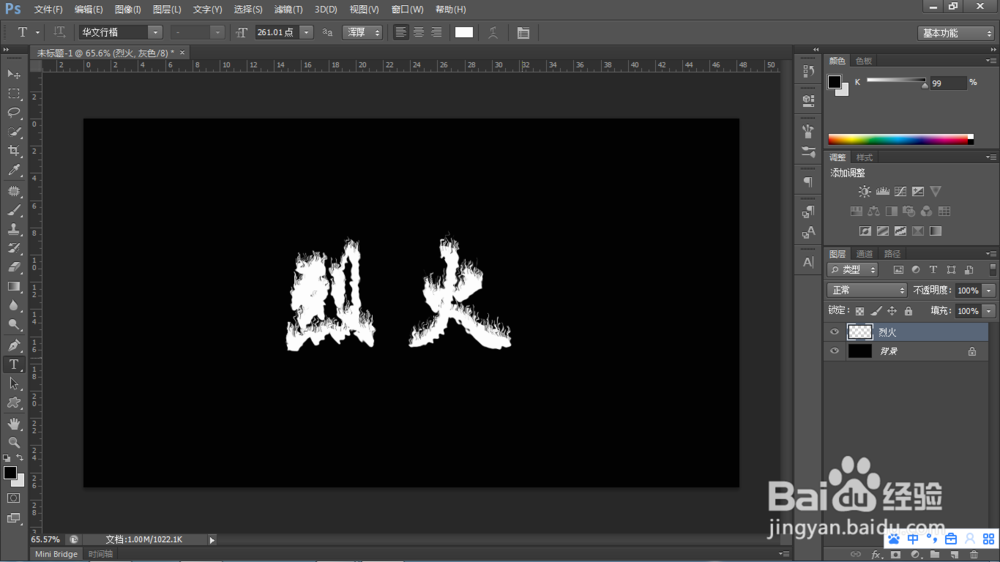
6、点击图像--模式--灰度。再点击图像--模式--索引颜色。
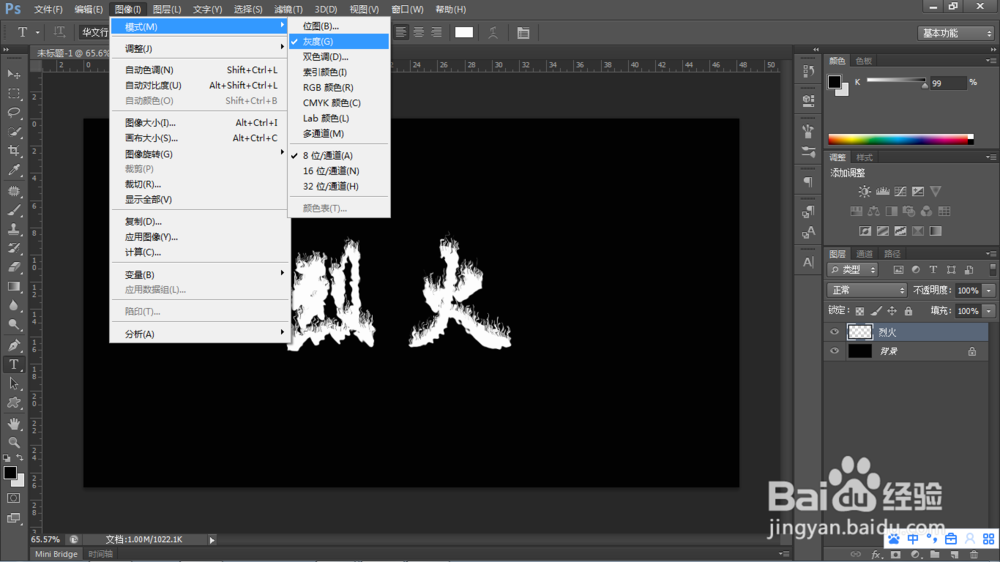
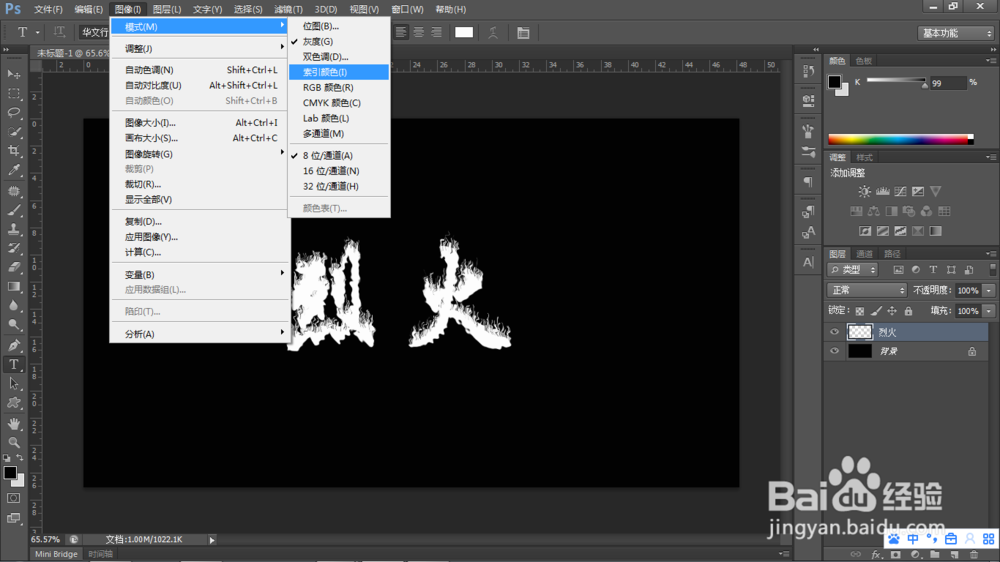
7、点击图像--模式--颜色表,选择为黑体,确定。最后点击图像--模式--RGB颜色,大功告成
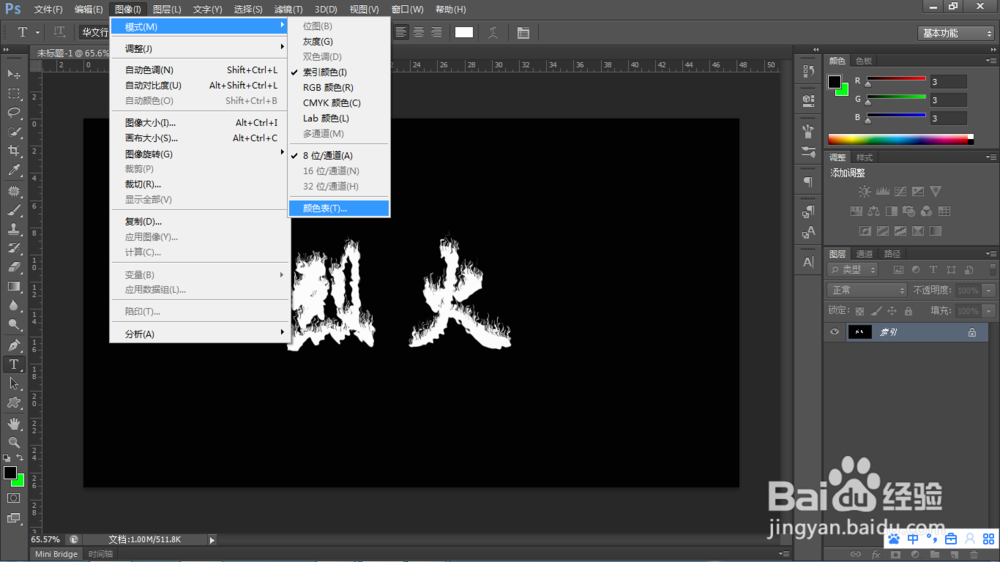
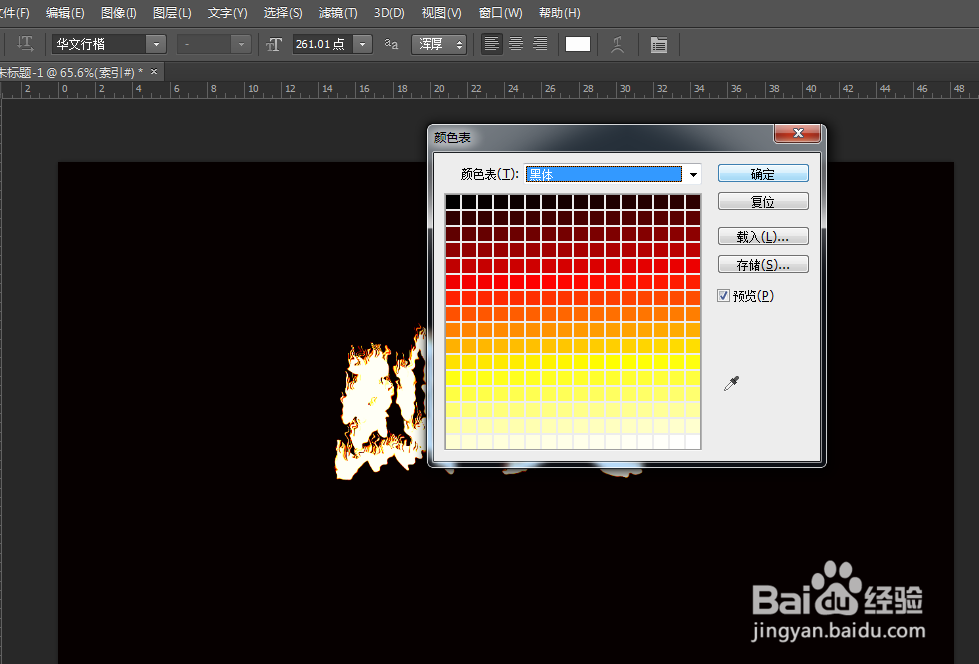
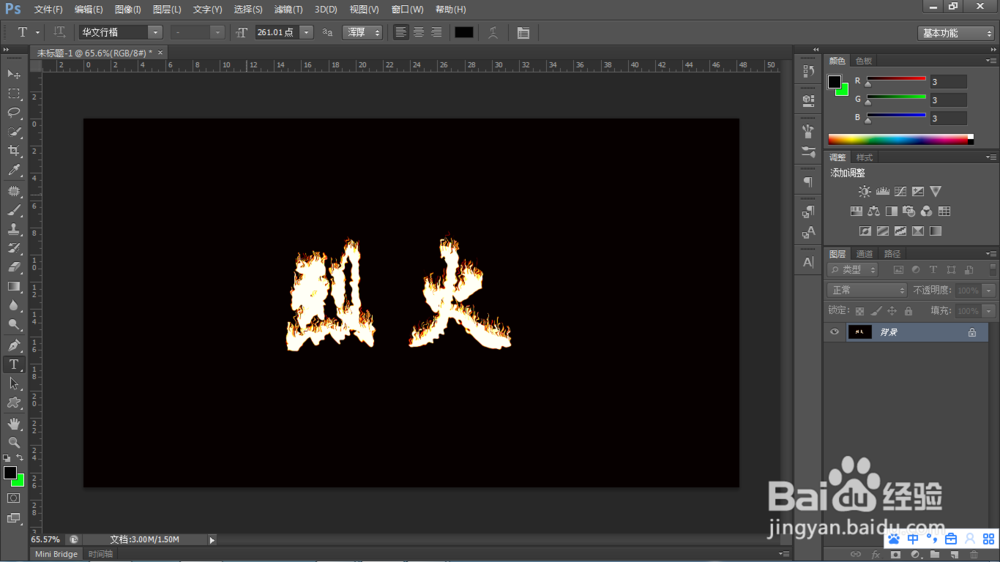
时间:2024-10-29 00:50:30
1、打开PS 新建文件,将背景填充为黑色
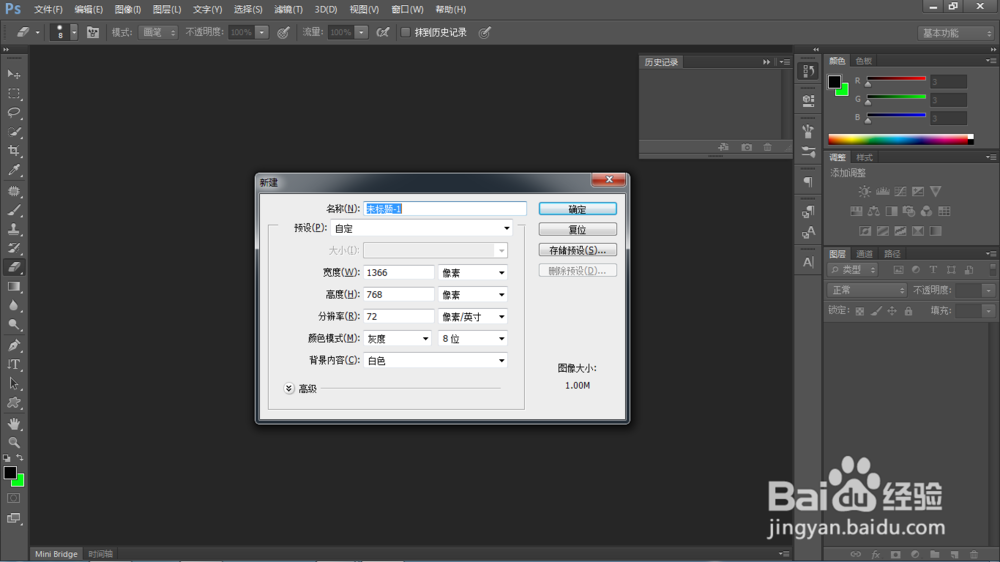
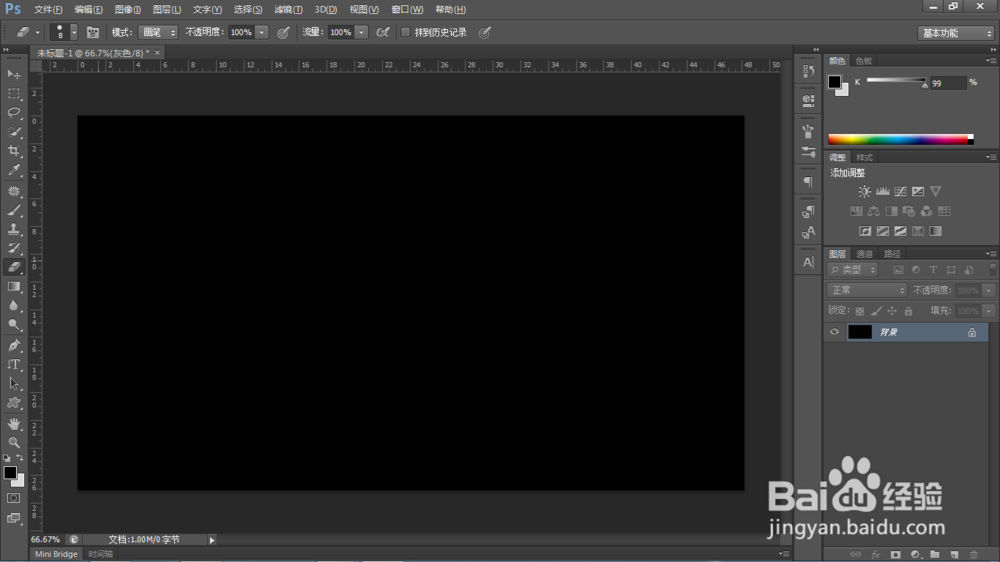
2、用文字工具在图层上写入“烈火”两个字,并右击右侧文字图层,格栅化文字


3、点击菜单栏图像--图像旋转--90度逆时针
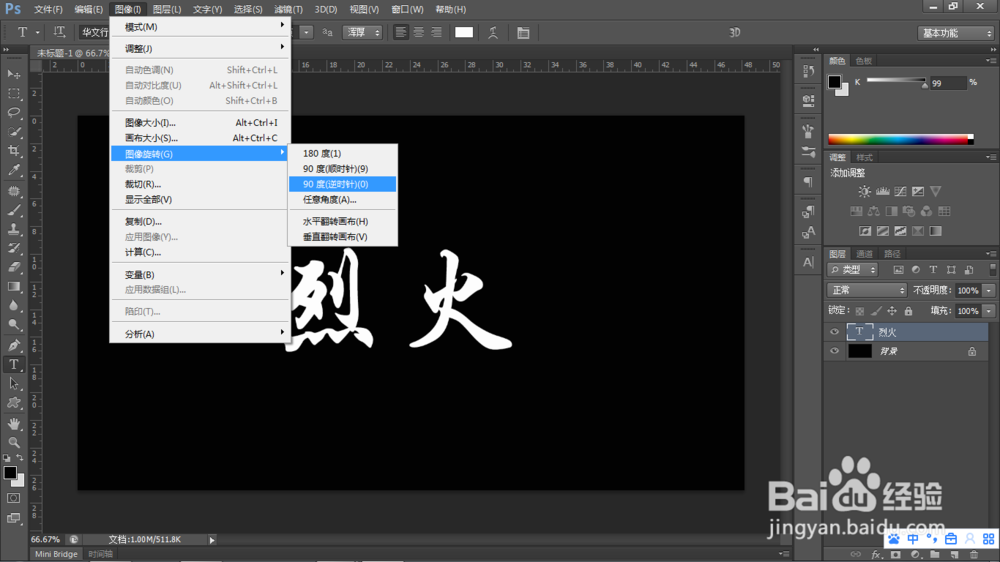

4、点击菜单栏滤镜--风格化--风,确定
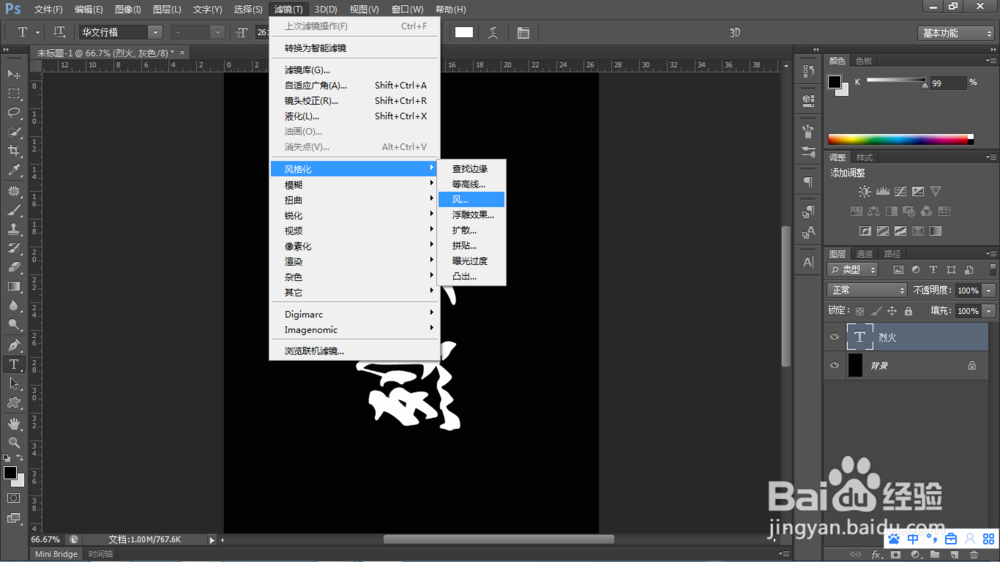
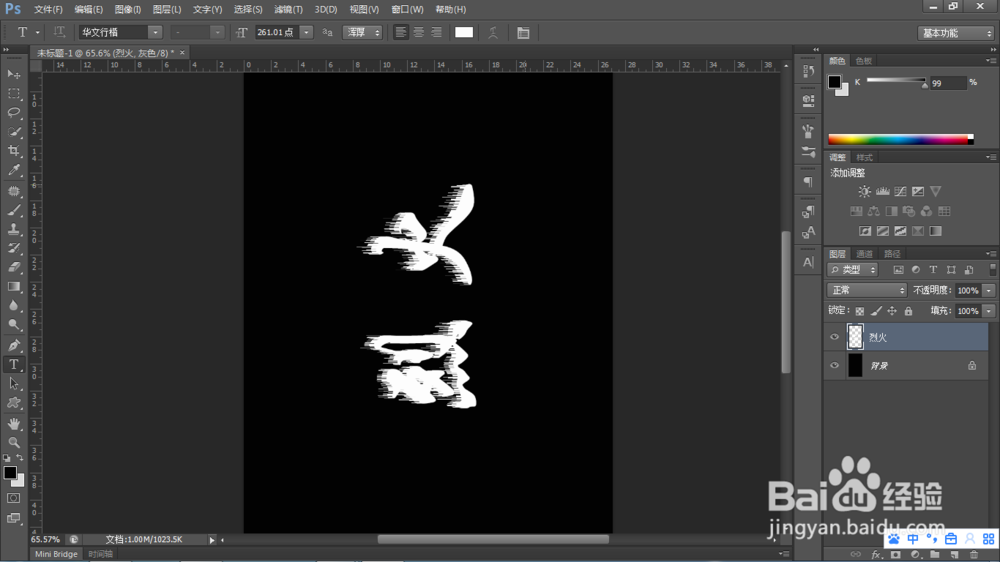
5、将图像顺时针旋转90度恢复原位,点击滤镜--扭曲--波纹,调整大小,确定


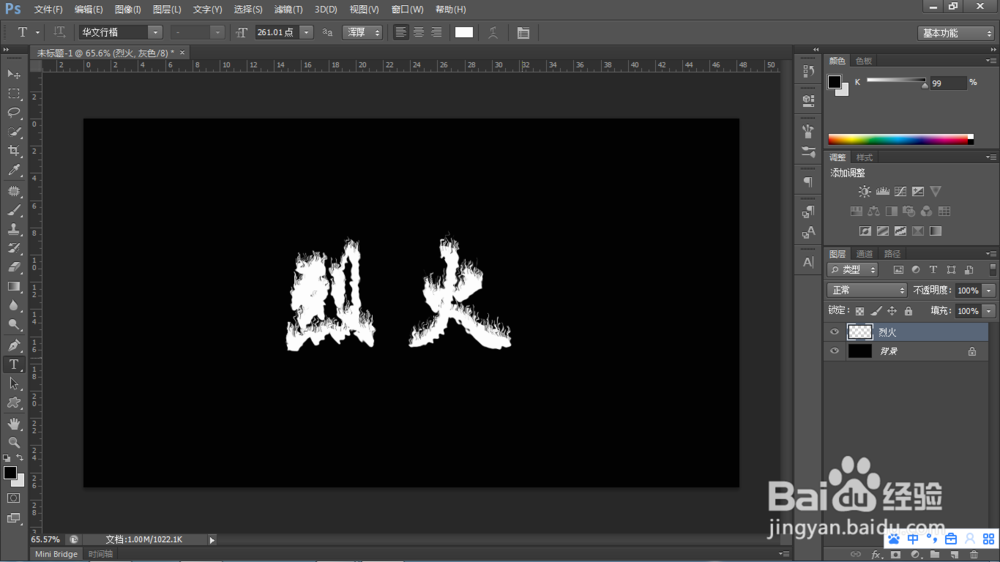
6、点击图像--模式--灰度。再点击图像--模式--索引颜色。
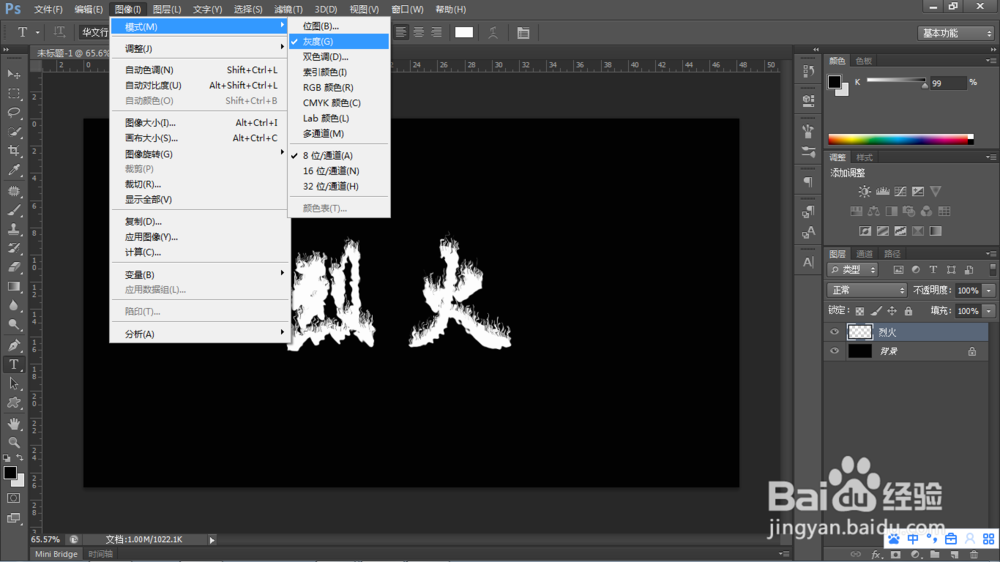
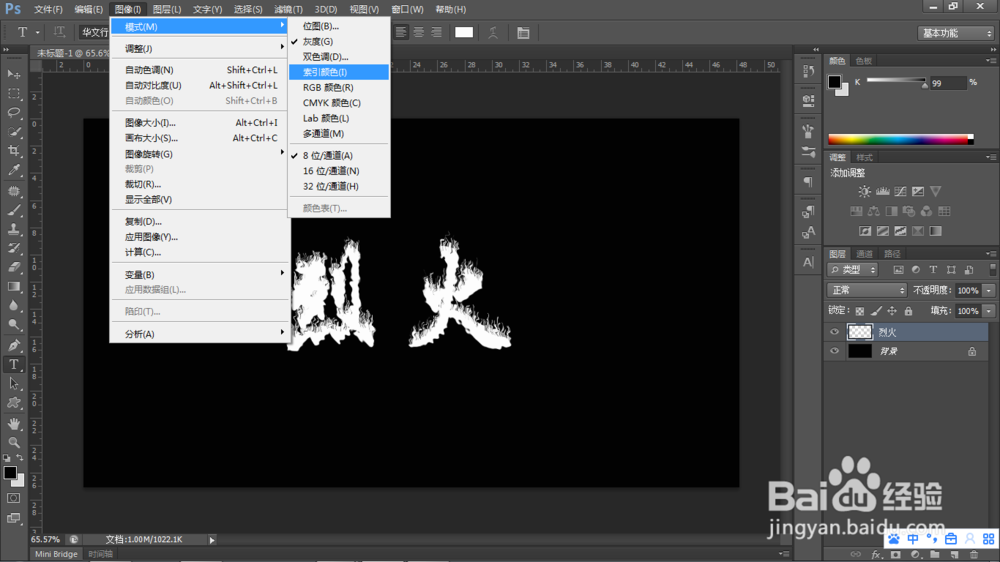
7、点击图像--模式--颜色表,选择为黑体,确定。最后点击图像--模式--RGB颜色,大功告成